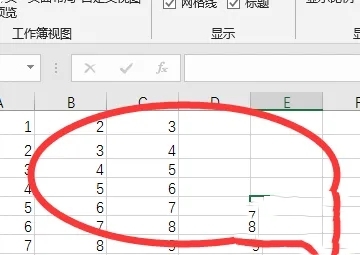excel表格打开是灰色的该怎样恢复原来的样子?
更新日期:2023-10-19 22:11:15
来源:网友投稿
excel表格是我们日常办公需要使用到的,近期也有不少的用户们再问excel表格打开是灰色的,那么这是怎么回事?下面就让本站来为用户们来仔细的介绍一下excel表格打开是灰色的具体解决方法吧。 ![]()
Excel 2013 V2013 正式版 [电脑软件]
大小:4.82 MB 类别:办公管理 立即下载excel表格打开是灰色的该怎样恢复原来的样子?
1、首先打开一个excel表格,可以看到此时页面中呈现灰色,没有可以编辑的表格内容。
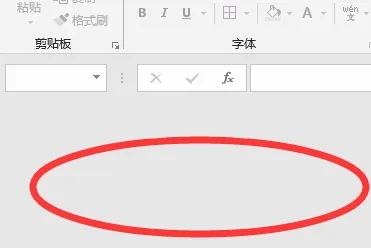
2、然后点击表格上方工具栏中的“视图”选项。
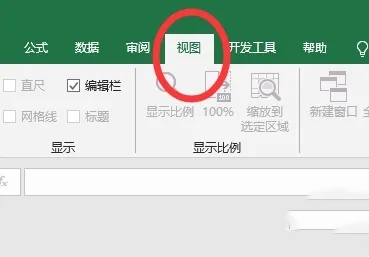
3、进入“视图”选项卡后,点击“取消隐藏”的按钮。
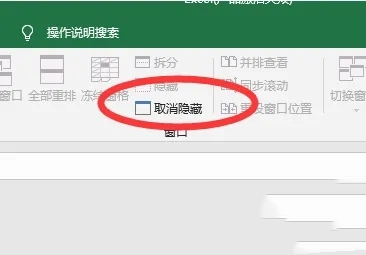
4、页面中会弹出“取消隐藏”的对话框,选择需要取消隐藏的表格后点击确定按钮。
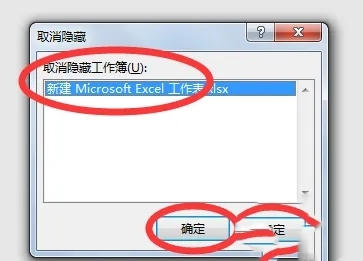
5、即可将选择的表格编辑窗口打开显示出来了。